SurveyMonkey
Registro único
Cómo funciona el registro único
FUNCIÓN PARA ENTERPRISE: Registro único (SSO)
El registro único (SSO) permite a todos en tu equipo Enterprise iniciar sesión en SurveyMonkey usando las credenciales de inicio de sesión corporativas de tu organización.
El registro único elimina la necesidad de mantener un nombre de usuario y una contraseña de SurveyMonkey separados. Tu organización puede controlar quién puede acceder a tu equipo de SurveyMonkey y crear políticas de autenticación para tener mayor seguridad.
La solución de registro único de SurveyMonkey sigue la especificación SAML 2.0 y el proveedor del servicio es quien la inicia.
- Glosario del registro único
Configuración del registro único
Después de que tu organización se amplíe a un plan Enterprise, tendrás la opción de configurar el registro único para la cuenta de tu equipo, solo un proveedor de identidad por equipo Enterprise. A continuación, nos comunicaremos con el administrador principal de tu equipo para comenzar el proceso de configuración y comunicarnos con tu departamento de TI. Te recomendamos esperar para invitar a personas a tu equipo Enterprise hasta que SurveyMonkey confirme que el registro único está configurado adecuadamente.
SUGERENCIA: Si ya tienes un plan Enterprise, comunícate con tu CSM para configurar el registro único.
Este es un desglose detallado de lo que puedes esperar al configurar el registro único:
Ingresar y relacionar metadatos
El gerente de soluciones técnicas te proporciona los metadatos únicos de SurveyMonkey (ID de entidad y URL ACS).
- Guía para crear relaciones
Envíanos tus metadatos
Envía a SurveyMonkey la URL de metadatos de tu organización. Si no puedes enviar la URL de metadatos, proporciona el archivo XML. Configuraremos el inicio de sesión único en nuestro sistema y te enviaremos los pasos para validar que funciona correctamente.
Necesitamos que envíes la siguiente información:
- Id. de la entidad
- Punto final de redireccionamiento de HTTP
- Certificado X.509 (específicamente, el tipo de clave de firma)
SurveyMonkey configurará un registro único en nuestro sistema y te enviará los pasos para validar que funcione correctamente.
Invita a los empleados a acceder a SurveyMonkey
Si deseas restringir el acceso de algunos empleados a tu equipo, puedes usar un grupo de seguridad para permitir o rechazar reclamos de parte del proveedor de identidad.
Los administradores principales y los administradores siempre pueden ver cuántas vacantes vacías hay disponibles en su equipo desde el Resumen del equipo. Cuando estés listo, haz clic en Agregar usuarios en la barra de navegación superior y luego en Copiar enlace para compartir con las personas que quieras invitar.
Los usuarios podrán crear o convertir una cuenta para iniciar sesión con un registro único.
Verifica si un usuario tiene habilitado el SSO
Después de que tu organización configura el SSO, los administradores pueden ver si un usuario tiene el SSO habilitado en su cuenta de Survey Monkey.
- Ve a Mi equipo y selecciona Administrar usuarios.
- Busca a la persona ingresando su correo electrónico.
- La columna SSO mostrará un ícono de llave junto al correo electrónico del usuario si el SSO está habilitado.
Si no tiene habilitado el SSO, podría deberse a diferentes motivos. Conéctate con tu gerente de éxito del cliente para obtener más información.
Inicio de sesión y administración de las credenciales de inicio de sesión
Crear o convertir una cuenta
La primera vez que inicias sesión en una cuenta de SurveyMonkey habilitada con registro único, selecciona Crear una nueva cuenta o Convertir una cuenta.
- Crear una nueva cuenta: Comienza sin encuestas.
- Convertir una cuenta: asegúrate de consultar la sección qué puedes esperar. Deberás iniciar sesión con tu nombre de usuario y contraseña actuales de SurveyMonkey para autorizar que deseas convertir tu cuenta y transferir tus encuestas a tu equipo.
SUGERENCIA: Puedes encontrar tu nombre de usuario en la sección Detalles de inicio de sesión de Mi cuenta.
Después del inicio de sesión inicial, estás listo para iniciar sesión en SurveyMonkey o en la aplicación de SurveyMonkey con un registro único.
Iniciar sesión en SurveyMonkey
Para iniciar sesión mediante un registro único:
- En SurveyMonkey, haz clic en Iniciar sesión con registro único.
- Ingresa tu correo electrónico laboral y haz clic en Continuar.
- Ingresa tus credenciales corporativas de inicio de sesión.
Si no autorizas primero la conversión de tu cuenta existente, verás un mensaje de error cuando intentes iniciar sesión.
Iniciar sesión en la aplicación móvil
- Iniciar sesión con la aplicación para iPhone
- Iniciar sesión con la aplicación para Android
Cómo administrar las credenciales de inicio de sesión
Después de configurar el registro único, la red de tu organización gestionará las credenciales de inicio de sesión de todas las personas que tengan una cuenta de registro único.
Comunícate con tu departamento de TI o administrador de red para:
- Restablecer tu contraseña
- Cambiar tu nombre de usuario
- Cambiar tu dirección de correo electrónico
Resolución de errores en el inicio de sesión
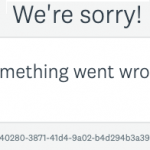
A continuación se mencionan algunos errores comunes con posibles soluciones para resolverlos.
- No podemos autenticar tu información por el momento.
- Es posible que la cuenta con la que intentas iniciar sesión esté pendiente para eliminación.
- La cuenta con la que intentas iniciar sesión fue reasignada por tu administrador.
- No podemos encontrar el id. de tu cuenta en nuestro sistema.
- No podemos identificar la información de tu grupo.
- No podemos identificar la información de tu grupo debido a un certificado incorrecto.
SUGERENCIA: Si necesitas contactarnos para obtener asistencia, copia la URL de la página de error e inclúyela en tu correo electrónico.
Habilitar la autenticación del encuestado
Las cuentas con registro único habilitado pueden usar la Autenticación del encuestado para enviar encuestas internas más seguras y realizar un seguimiento de las personas que participan en tu encuesta con metadatos del registro único. Los encuestados no necesitan una cuenta de SurveyMonkey para realizar la encuesta.
SUGERENCIA: Los administradores principales pueden establecer una configuración predeterminada de Autenticación del encuestado para todo su equipo de Enterprise.
Solicita que los encuestados inicien sesión con el registro único
La autenticación de encuestados/as en el recopilador de enlace web solo requiere que inicien sesión a través del registro único para acceder a la encuesta, sin necesidad de tener una cuenta de SurveyMonkey.
Las respuestas se siguen con sus metadatos de registro único: nombre, apellido y dirección de correo electrónico. No es posible enviar respuestas anónimas cuando se activa la Autenticación del encuestado.
La Autenticación del encuestado está destinada a encuestas que se responden en dispositivos personales, no habilites la Autenticación del encuestado en un dispositivo público o compartido.
Para activar la Autenticación del encuestado:
- Inicia sesión en SurveyMonkey con las credenciales de inicio de sesión corporativas (registro único) de tu organización.
- Ve a la sección Recopila respuestas de la encuesta.
- Agrega un recopilador de enlace web. O haz clic en el nombre de un enlace web existente.
- Haz clic en Autenticación del encuestado.
- Selecciona Activado, tus encuestados deben autenticar para responder la encuesta.